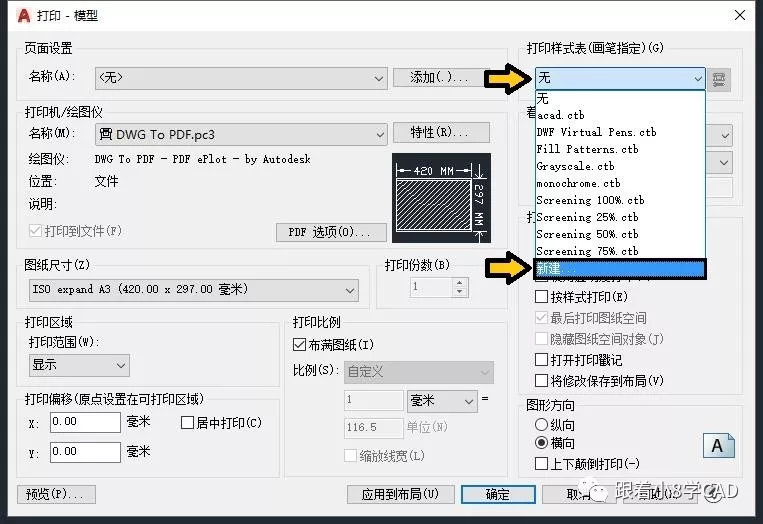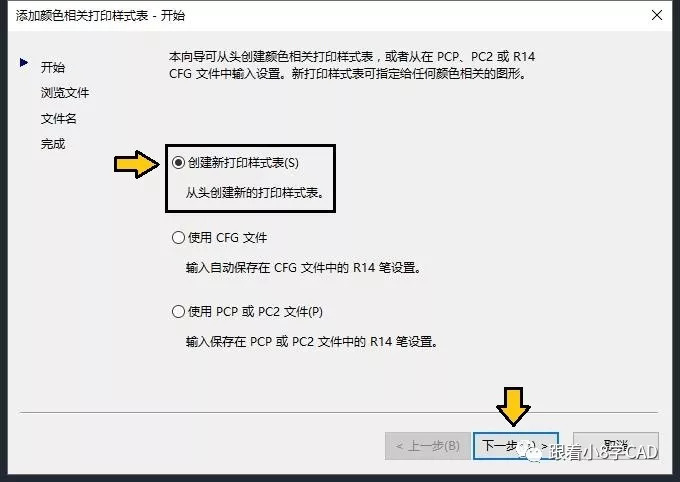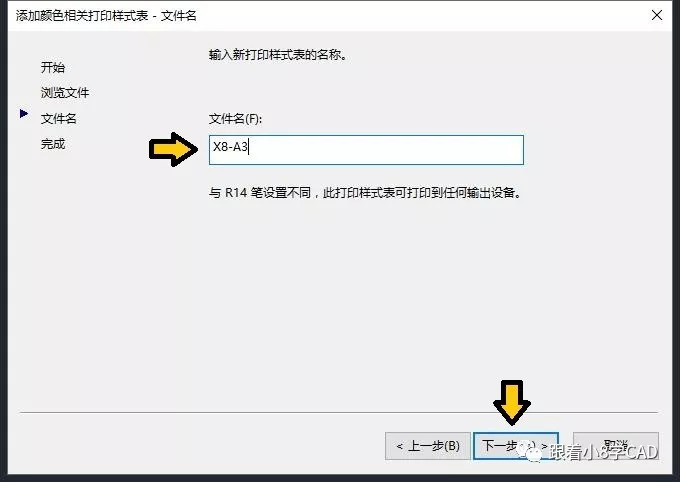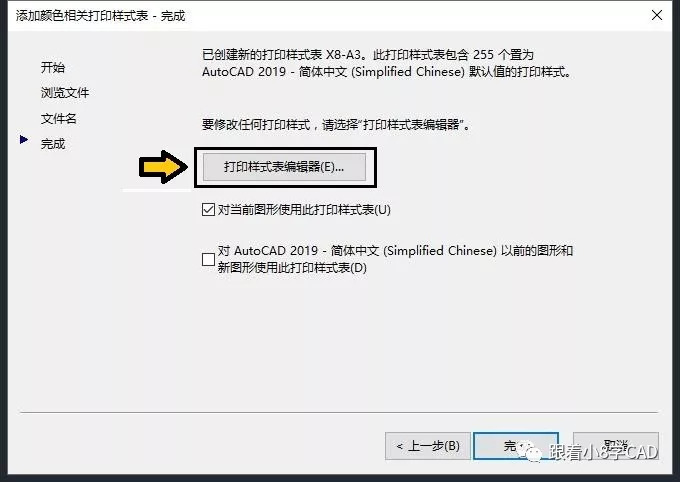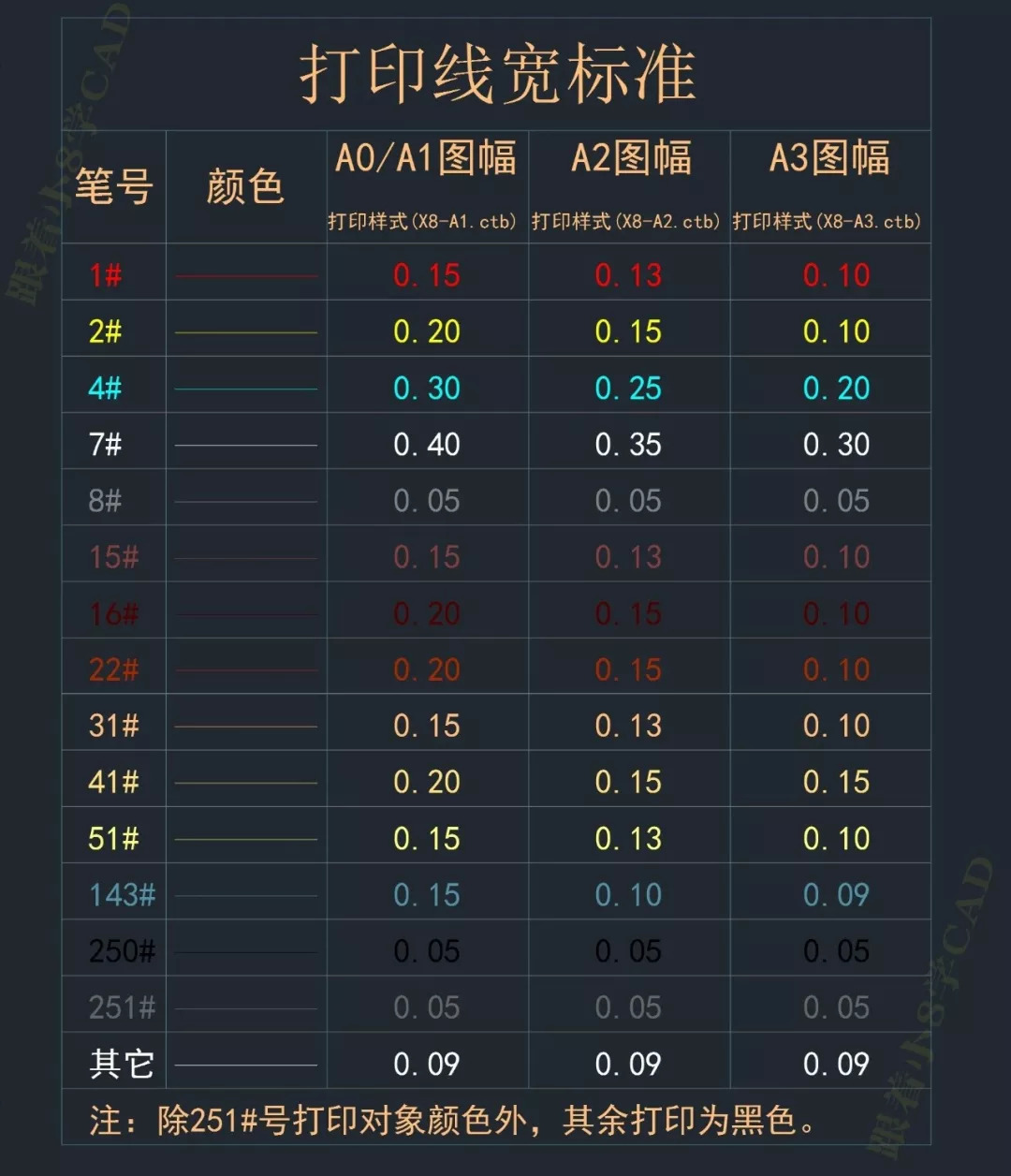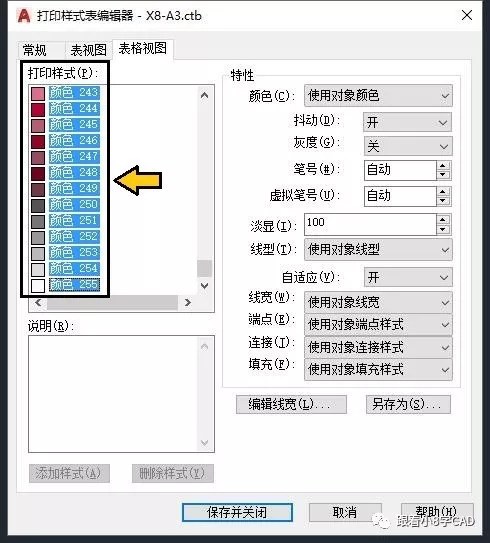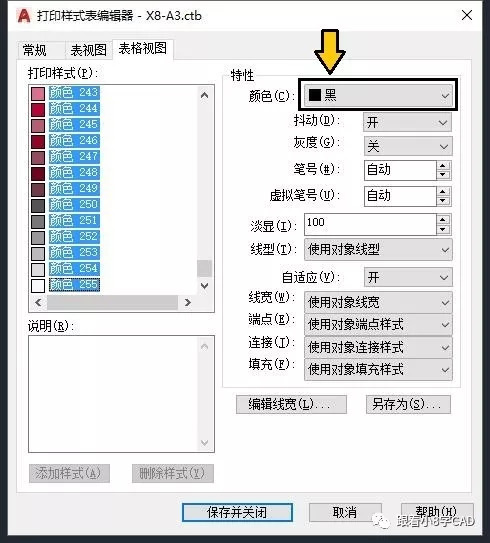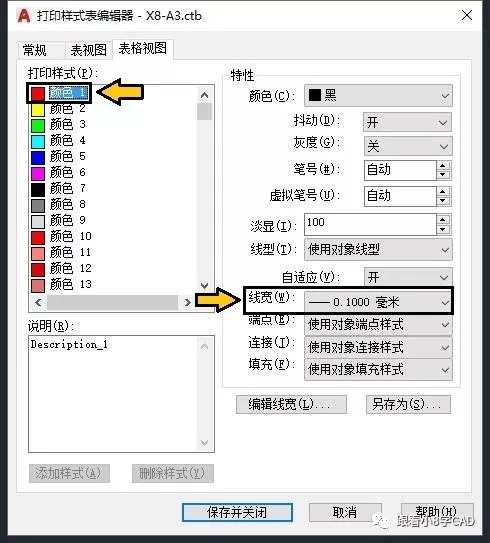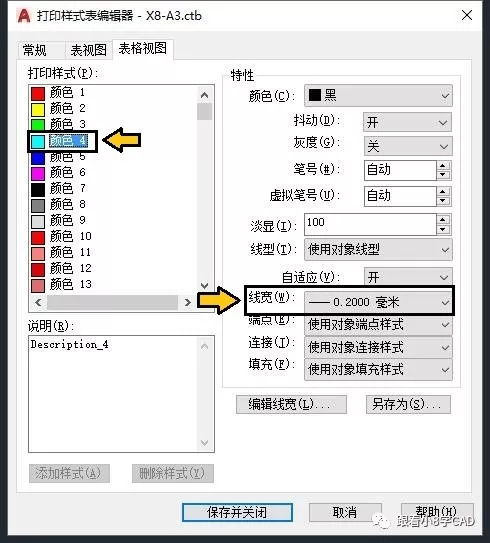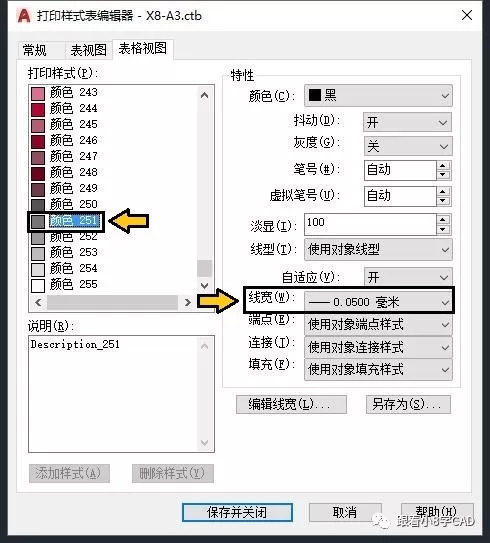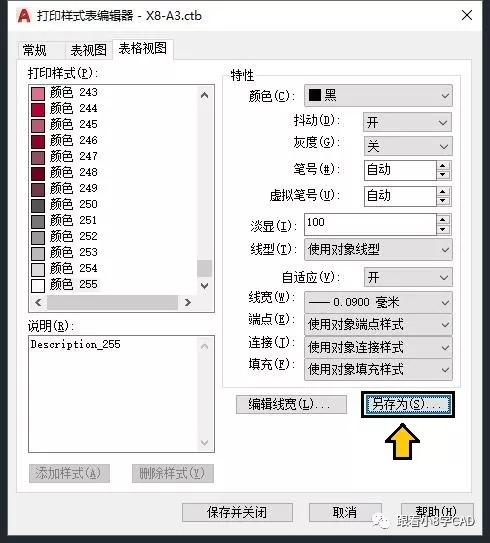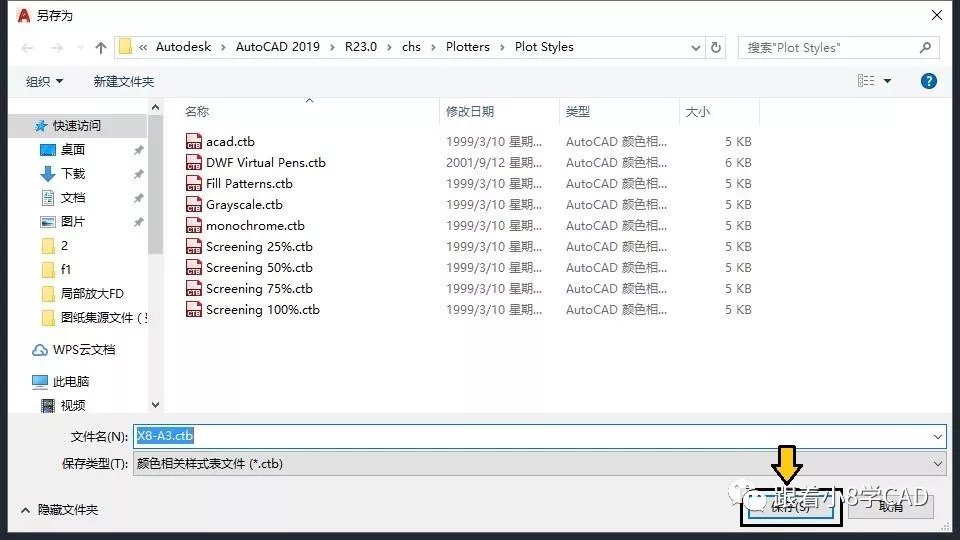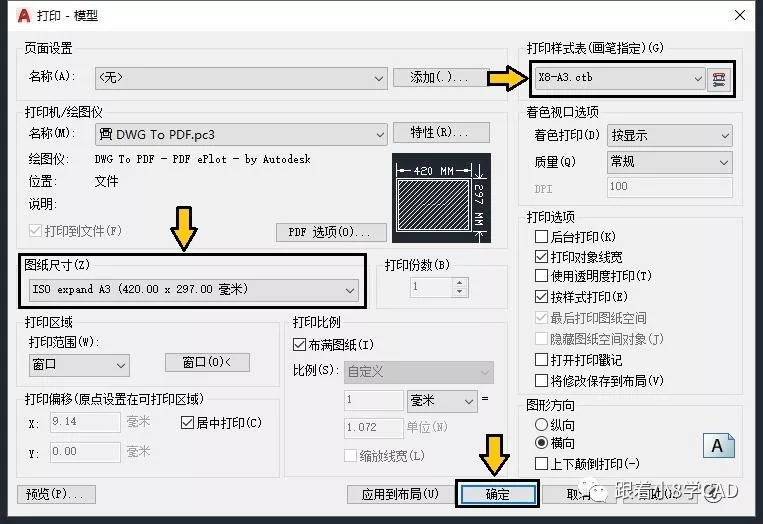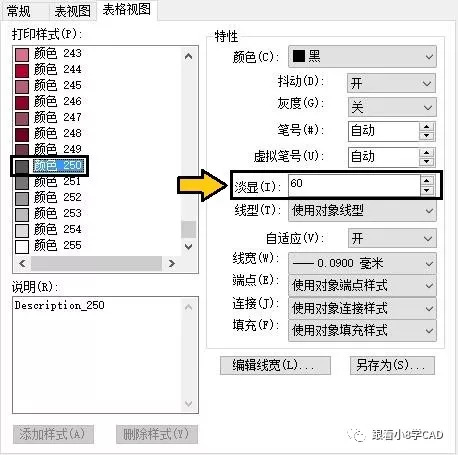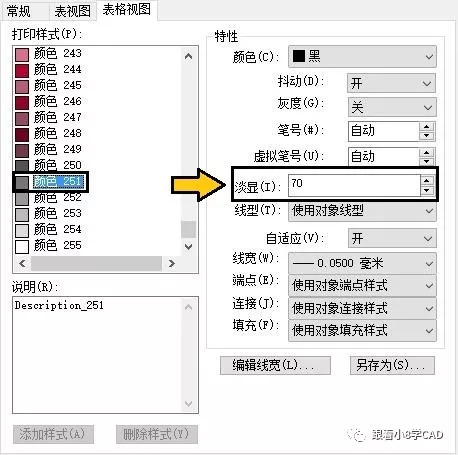CAD打印出图设置(附图层、线宽标准) |
您所在的位置:网站首页 › 建筑立面图哪些线加粗最好看 › CAD打印出图设置(附图层、线宽标准) |
CAD打印出图设置(附图层、线宽标准)
|
②中线主要用途为转折面及物体线角等外轮廓线、不可见轮廓线。 ③细线主要用途为地面分割线、填充线、索引线等、灯槽、暗藏灯带等。 CAD打印设置技巧 1 绘制图纸时,通过建立不同的图层来控制每一个对象的颜色、线型等属性。(根据个人的绘图习惯和公司制图要求)。 仅供参考 ▼
➦注意事项:图层管理器中,不需要单独设置每一个图层的线宽,保存默认即可。 2 打印(Ctrl+P)调出打印设置界面,点击右上角“打印样式表(画笔指定)”选择“新建”选项。
3 选择“创建新打印样式表(S)”选项,然后下一步。
4 输入“新打印样式表名称”,然后下一步。
5 点击“打印样式表编辑器(E)”。
6 参考“打印线宽标准”表格数值进行对应颜色的线宽设置。 仅供参考 ▼
7 按住“Shift”键,把所打印样式颜色(255个)都选择上。
8 把所有样式颜色(255个)更改为“黑色”(若打印彩图就不进行此步骤颜色更改)。
9 把所有样式颜色(255个)的“线宽”更改为“0.0900毫米”(参考打印线宽标准A3图框数值)。
10 然后参考标准表,对需要修改的颜色一一对应,进行修改。颜色1修改线宽为“0.1000毫米”。
11 参考上面步骤,对需要修改的颜色一一对应,进行相应标准的“线宽”修改。
12 把“线宽标准表”列举出的颜色对应“线宽”全部修改完毕。
13 点击按钮“另存为”把当前设置的打印样式保存。
14 设置名称直接保存到当前CAD默认打印样式文件夹,然后点击“保存”。
15 这样打印出来的图就更有层次感,更突出主次关系。
➦补充事宜:颜色“淡显”数值设置,可根据图纸打印需要,选择性进行设置。 数值仅供参考(可适当调整) ▼
●打印白图纸250淡显数值40; ●打印硫酸纸250淡显数值60。
●打印白图纸251淡显数值70; ●打印硫酸纸251淡显数值80。 不一样的体验 哇、点返回搜狐,查看更多 |
【本文地址】
今日新闻 |
推荐新闻 |